當前位置:首頁 > 幫助中心 > 初次組裝的電腦怎樣裝系統?組裝電腦裝系統方法【圖示】
初次組裝的電腦怎樣裝系統?組裝電腦裝系統方法【圖示】
初次組裝的電腦怎樣裝系統?如果說你之前沒有試過自己安裝系統的話,那你可以使用u盤啟動盤來安裝。它主要是通過連接電腦usb接口,設置硬件讀取u盤數據,進入winpe系統進行系統安裝的操作。如果你有興趣學習的話,就不要錯過今天的組裝電腦裝系統方法圖示了,簡單易學哦。
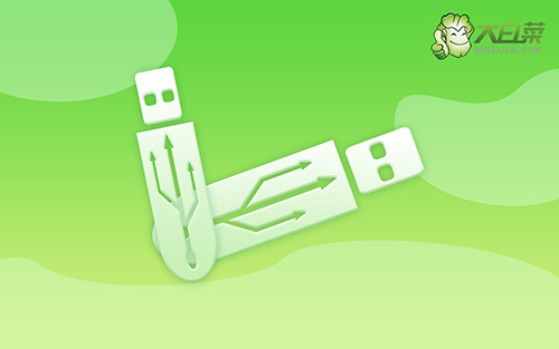
一、u盤重裝系統工具
鏡像版本: Windows 10專業版
工具軟件:大白菜u盤啟動盤制作工具(點擊紅字下載)
二、u盤重裝系統準備
1、u盤啟動盤可以重裝系統,其實也意味著它整個過程會涉及系統文件,所以在制作u盤啟動盤的時候,一定要提前關閉安全殺毒軟件,以免被系統識別為有害病毒,導致制作失敗。
2、一般來說,u盤重裝系統之后,電腦相對應的驅動都是齊全的。但如果你擔心的話,也可以事先準備好驅動軟件在u盤里面,以備不時之需。
3、除了驅動程序,你安裝電腦所使用的系統也可以保存在U盤啟動盤里面,后續操作也會更加方便。如果不知道哪里下載鏡像,可以前往“MSDN我告訴你”網站。
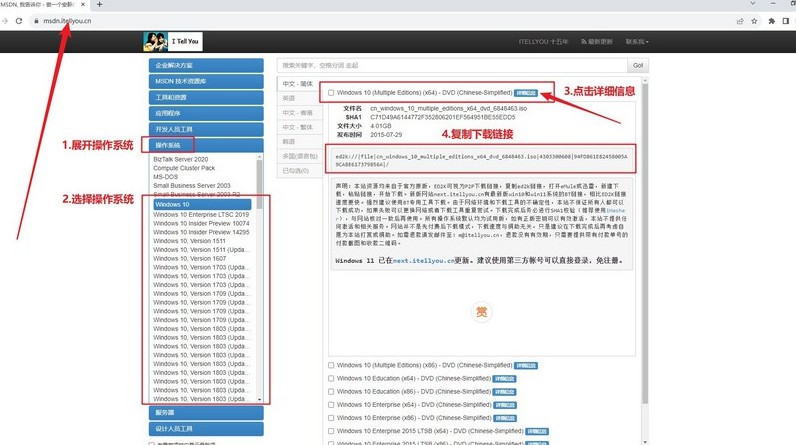
三、u盤重裝系統步驟
一、大白菜U盤制作!
1、進入大白菜官網www.suikangyumi.cn,選擇合適的U盤啟動盤制作工具壓縮包下載并解壓。
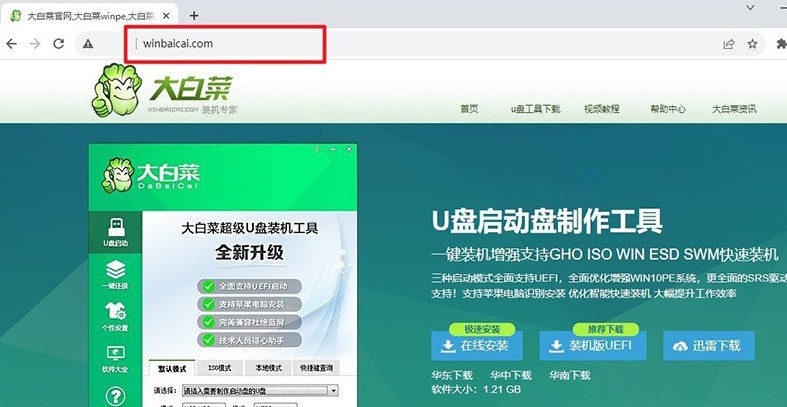
2、將8G且空白的U盤連接到電腦上,默認相關設置,點擊一鍵制作成USB啟動盤即可。
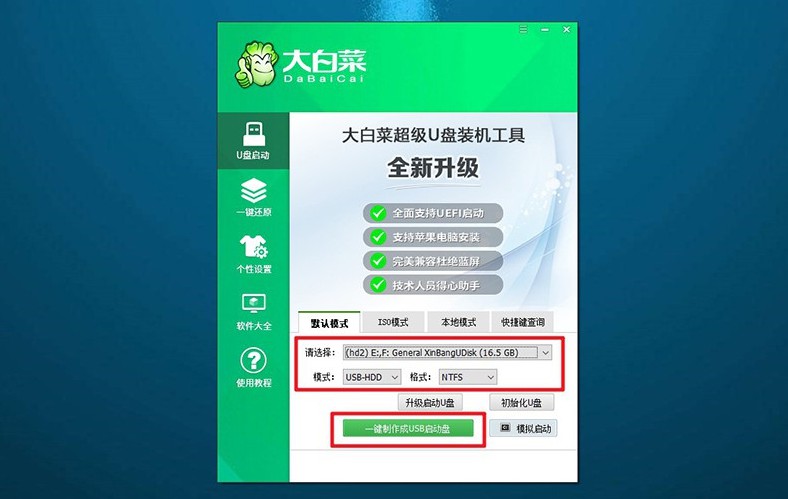
3、制作好之后,你可以選擇將系統鏡像保存在U盤啟動盤里使用。
二、大白菜U盤啟動電腦!
1、為了重裝系統,我們先查詢電腦對應的u盤啟動快捷鍵,再進行后續操作。
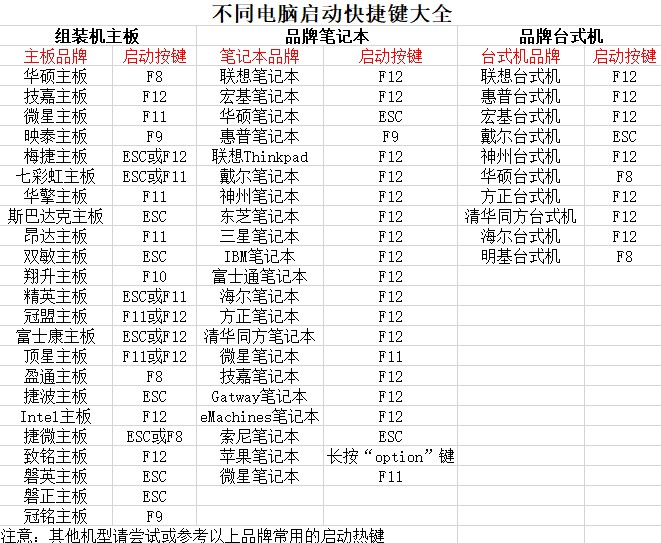
2、重啟電腦,在開機畫面出現之前,快速按下U盤啟動的快捷鍵進入啟動界面,選擇U盤對應的選項并回車。
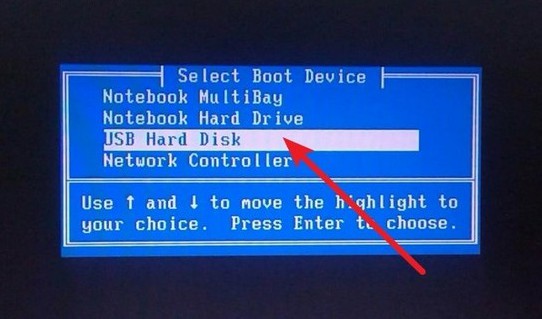
3、接著,就會進入大白菜主菜單后,選擇【1】選項載回車,就能進入u盤WinPE桌面了。
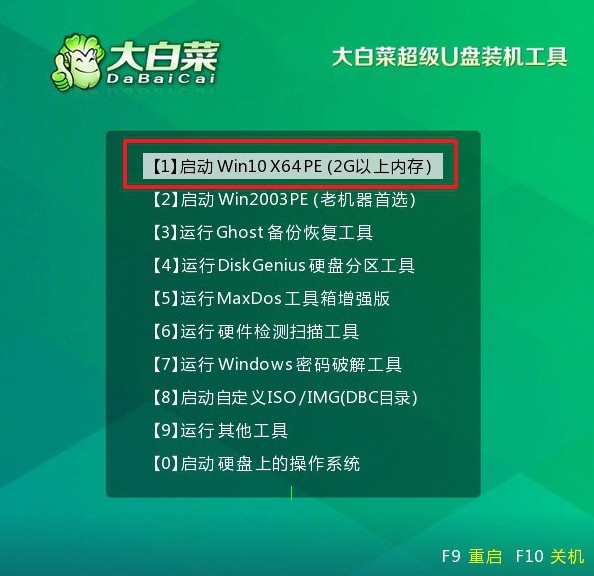
三,大白菜U盤安裝電腦系統!
1、在大白菜WinPE桌面上,啟動一鍵裝機軟件,選取之前存儲在U盤中的系統鏡像,在C盤上進行安裝,然后點擊“執行”。
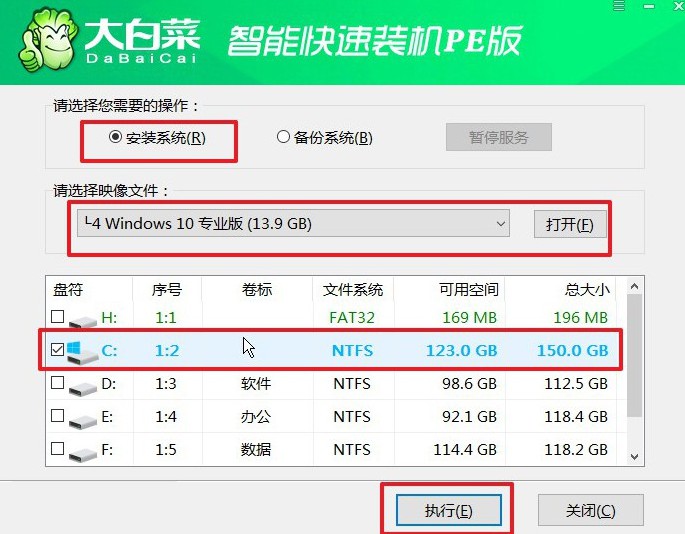
2、待界面彈出還原設置窗口后,只需默認選項,點擊“是”即可。
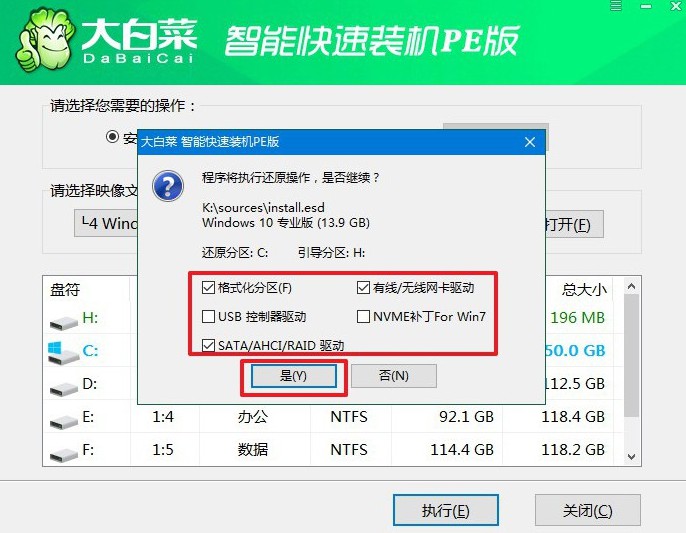
3、稍后,就會彈出顯示重裝系統進程界面,注意勾選界面直接中的“完成后重啟”選項。
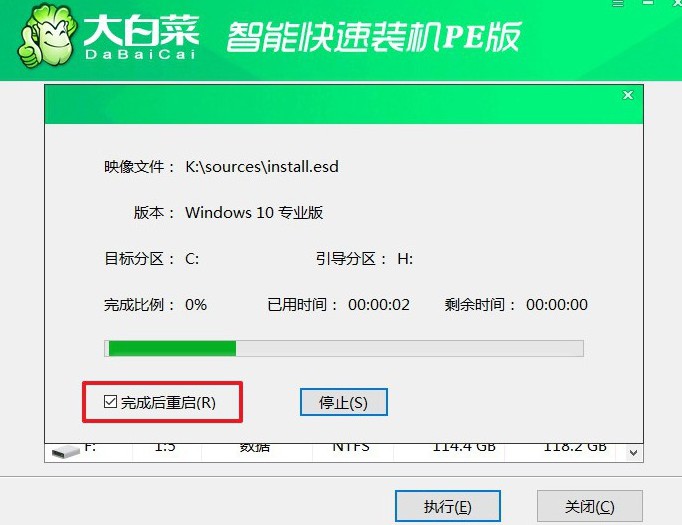
4、最后,大白菜裝機軟件會自動安裝Windows系統,不需要你插手了。

四、u盤重裝系統故障
電腦重裝系統藍屏是怎么解決?
檢查硬件: 首先,確保計算機的硬件正常工作。檢查內存條、硬盤、CPU等硬件是否安裝正確且沒有損壞。你可以嘗試使用診斷工具檢測硬件故障。
安全模式啟動: 嘗試在安全模式下啟動計算機。安全模式可以啟動系統并加載最少的驅動程序和系統文件,有時可以幫助你排除藍屏問題。
檢查驅動程序: 藍屏問題經常與驅動程序有關。嘗試更新或回滾已安裝的驅動程序,特別是顯卡、聲卡、網卡等關鍵驅動程序。
檢查系統文件: 損壞的系統文件可能導致藍屏問題。你可以嘗試使用系統文件檢查工具(如Windows中的SFC命令)來掃描并修復損壞的系統文件。
檢查磁盤錯誤: 使用磁盤檢查工具(如Windows中的CHKDSK命令)掃描和修復硬盤上的錯誤。損壞的硬盤或文件系統可能導致系統崩潰。
升級或降級操作系統: 如果重裝的操作系統版本不穩定或與硬件不兼容,考慮升級或降級操作系統版本,看是否能解決問題。
更新BIOS: 有時候舊版本的BIOS可能與新操作系統不兼容,導致藍屏問題。嘗試更新計算機的BIOS到最新版本。
恢復系統到恢復點: 如果系統崩潰是在最近的更改后發生的,嘗試恢復系統到之前的恢復點,看看是否解決了問題。
好啦,關于組裝電腦裝系統方法圖示就到這里了,相信大家也學習得很認真,差不多都會了。當然,如果有些細節不清楚,又或者實際操作遇到問題,也不用擔心,因為官網有專業的技術客服,你直接添加客服咨詢,就可以解決問題。

